So teilen Sie einen Word-Absatz in zwei Spalten gleicher Breite auf: 1. Öffnen Sie das Word-Dokument und klicken Sie auf die Registerkarte „Seitenlayout“ in der oberen Navigationsleiste. 3. Klicken Sie auf die Option „Spalte“. Wählen Sie zum Öffnen einfach „Zwei Spalten“ aus dem Dropdown-Menü aus.

Die Betriebsumgebung dieses Tutorials: Windows7-System, WPS Office2019-Version, Dell G3-Computer.
Öffnen Sie das Word-Dokument mit wps und klicken Sie in der Menüleiste auf [Seitenlayout].
Klicken Sie unter [Seitenlayout] auf [Spalten].
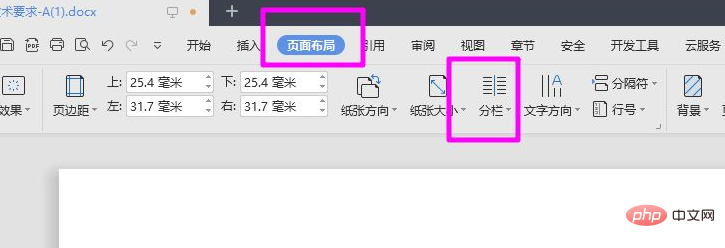
Wählen Sie im Dropdown-Menü [Zwei Spalten] aus.
Der Effekt nach der Aufteilung in zwei Spalten ist wie im Bild unten dargestellt. Der Absatz ist auf demselben Papier in einen linken und einen rechten Teil unterteilt.

Wenn der Bildschirm zu groß ist, können Sie in Schritt drei weitere Spalten festlegen und diese entsprechend Ihren Anforderungen festlegen.
Empfohlenes Tutorial: „Word-Tutorial“
Das obige ist der detaillierte Inhalt vonSo unterteilen Sie einen Absatz in einem Word-Dokument in zwei gleich breite Spalten. Für weitere Informationen folgen Sie bitte anderen verwandten Artikeln auf der PHP chinesischen Website!
 So ändern Sie die Hintergrundfarbe eines Wortes in Weiß
So ändern Sie die Hintergrundfarbe eines Wortes in Weiß
 So löschen Sie die letzte leere Seite in Word
So löschen Sie die letzte leere Seite in Word
 Warum kann ich die letzte leere Seite in Word nicht löschen?
Warum kann ich die letzte leere Seite in Word nicht löschen?
 Eine einzelne Word-Seite ändert die Papierausrichtung
Eine einzelne Word-Seite ändert die Papierausrichtung
 Wort zu ppt
Wort zu ppt
 Die Seitenzahl von Word beginnt auf der dritten Seite als 1 Tutorial
Die Seitenzahl von Word beginnt auf der dritten Seite als 1 Tutorial
 Tutorial zum Zusammenführen mehrerer Wörter zu einem Wort
Tutorial zum Zusammenführen mehrerer Wörter zu einem Wort
 Tabelle zum Einfügen von Wörtern
Tabelle zum Einfügen von Wörtern

